文章詳情頁
Win10系統開啟管理默認打印機功能的方法
瀏覽:149日期:2023-03-24 08:17:24
Win10系統是一款當前使用得最為廣泛的操作系統,該系統給用戶提供了可視化的操作界面,而且穩定性非常好,因此更加符合用戶的使用習慣,使用起來也更加方便。我們在使用電腦的過程中,常常需要打印一些文件。這時候我們可以開啟管理默認打印機功能,這樣系統就會將默認打印機設置為當前離系統最近的打印機。但是有很多剛剛入手這款操作系統的朋友不知道怎么對其設置,所以接下來小編就給大家詳細介紹一下Win10系統開啟管理默認打印機功能的具體操作方法,有需要的朋友可以看一看。

1.首先打開電腦,我們在電腦桌面的左下角找到開始圖標按鈕,點擊該按鈕就可以打開開始菜單窗口。
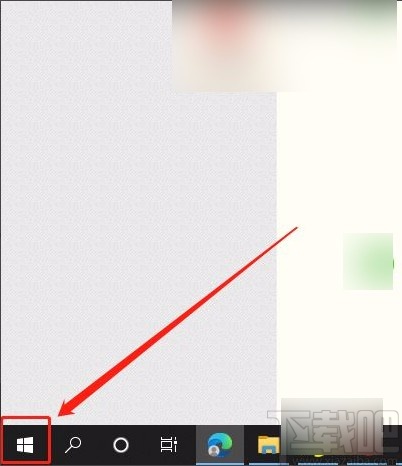
2.接著在開始菜單窗口中,我們在窗口左側找到齒輪狀的設置按鈕,點擊它即可進入到設置頁面中。

3.然后在設置頁面中,我們在頁面上找到“設備”選項,點擊這個選項就能進入到設備頁面。
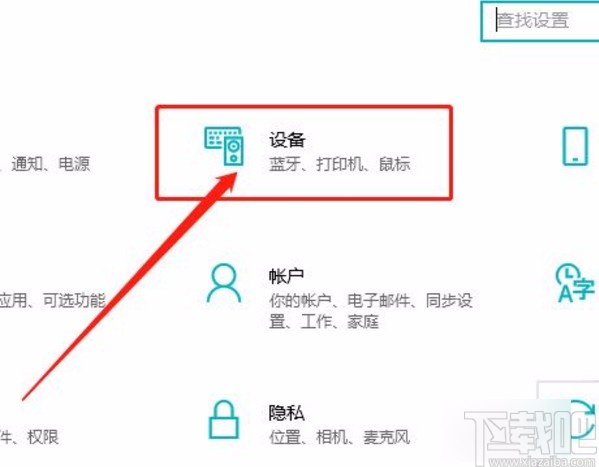
4.進入到設備頁面后,我們在頁面左側找到“打印機和掃描儀”選項并點擊,界面上就會出現相應的操作選項。

5.完成以上所有步驟后,我們在界面上找到“讓Windows管理默認打印機”選項,點擊該選項使其前面的小方框中打勾,這樣就成功開啟管理默認打印機功能了。

以上就是小編給大家整理的Win10系統開啟管理默認打印機功能的具體操作方法,方法簡單易懂,有需要的朋友可以看一看,希望這篇教程對大家有所幫助。
相關文章:
1. 常見win10系統觸控板手勢實現方法2. Win10重裝系統后硬盤不見了怎么辦?Win10系統、硬盤找不到解決方法3. Win10系統如何設置軟件開機自動啟動? win10開機啟動項的設置方法4. Win10系統如何開啟Aero透明效果?Win10任務欄啟用透明效果的方法5. 微星ge62筆記本u盤怎樣安裝win10系統 安裝win10系統步驟說明6. Win10系統下Runtimebroker.exe進程占用CPU過高怎么辦?7. Win10系統WMI Provider Host占用CPU過高如何解決?8. 炫龍炎魔T2Ti筆記本怎樣安裝win10系統 安裝win10系統操作步驟介紹9. 宏碁暗影騎士3筆記本如何安裝win10系統 安裝win10系統教程介紹10. Win10系統專業版密匙激活碼盤點
排行榜

 網公網安備
網公網安備